「ディスクの管理」画面などから、パーティションを操作中に、誤って別のパーティションをフォーマットしてしまった場合のデータ復旧方法を紹介します。
↓「ディスクの管理」画面はパーティションの情報が少ないので、似たサイズのパーティションは間違えやすい
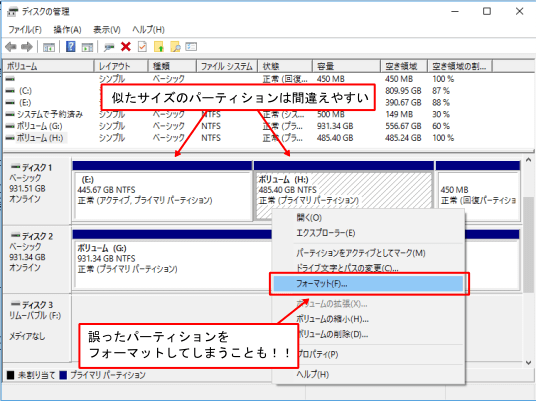
データ復旧方法
パーティションをフォーマットしたとしても、”クイックフォーマット”なら高確率でデータの復元が可能です。
しかも、無料で利用できるフリーソフトで復旧できます。
ただし、クイックフォーマットではない場合(「クイックフォーマットする」のチェックを外した場合)はデータ復旧が不可能です。この場合、データ復旧業者でも復元ができません。
復元可能とうたっている業者がいたら要注意です!
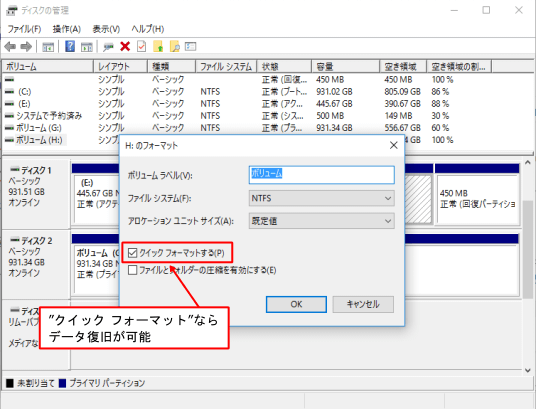
無料ソフトでデータ復旧
フォーマットしたパーティションの復旧には、無料で利用できるフリーソフトを使います。
フリーソフトと言っても、非常に性能の高いソフトなので高確率でデータ復旧が可能です。
まずはフリーソフトをダウンロードして準備しましょう。
スポンサーリンク

- 対応OS:Windows Xp/Vista/7/8/10
- ソフト配布先:Piriform Ltd.
- ライセンス:フリーソフト
このソフトは、通常版とポータブル版の2種類あります。
どちらを選んでも復旧作業に差し支えありませんが、ポータブル版はインストールせずに利用できるのでお勧めです。
ここではポータブル版を選び、データ復旧作業を行います。
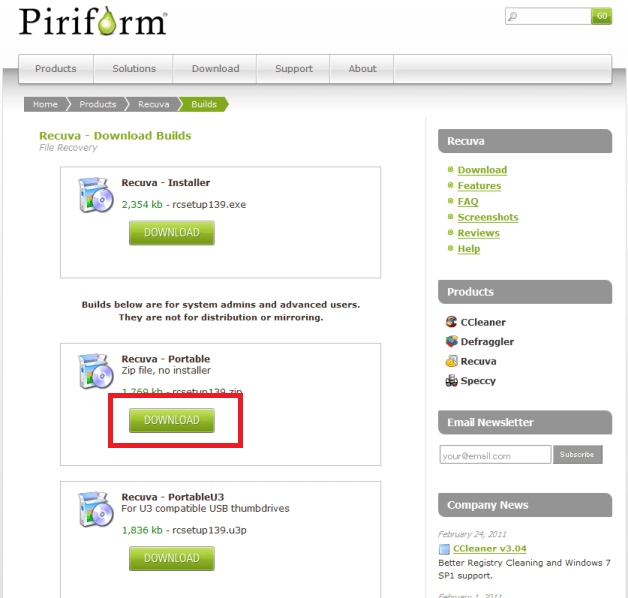
Download
ダウンロードサイトからRecuva – Portableをダウンロードしましょう。
ここで注意しなければならない事は、フォーマットしてしまったパーティションにダウンロードしてはいけない事!
これさえ守ればダウンロード先はどこでもOK
デスクトップなど、分かりやすい場所に保存すると間違いが少なくなるのでお勧めです。
ダウンロードが完了すると「rcsetup139.zip」というファイルがダウンロードされるので、展開しましょう。
「rcsetup139.zip」というファイルがダウンロードされるので、展開します。
ファイルの展開方法は、展開したいファイルを右クリックして、「すべて展開」を選択します。
(下の画像は新しいフォルダ.zipを展開する例です。)
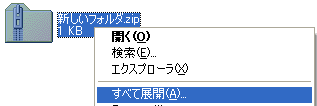
展開ウィザードが開くので「次へ」を押します。
すると、圧縮ファイルの展開先を指定する画面が出ます。基本的にダウンロードしたフォルダと同じ場所で大丈夫なので、そのまま「次へ」を押します。
以上で展開は完了です。
新しく「rcsetup139」というファイルが出来ていると思います。
この中に、データ復旧ソフトが入っています。
「Recuva」と「Recuva64」の2種類のソフトが入っています。
今使っているパソコンのOSが64ビットなら
「Recuva64」をダブルクリックし、OSが32ビットなら「Recuva」をダブルクリックします。
![]()
もし分からなければ試しにどちらでもいいので起動します。
わざと間違った方を選択しまして見ましたが、エラーで停止するだけで壊れる事はありませんでした。
ソフトを起動すると、この画面が出ます。まず「Cancel」ボタンを押します。
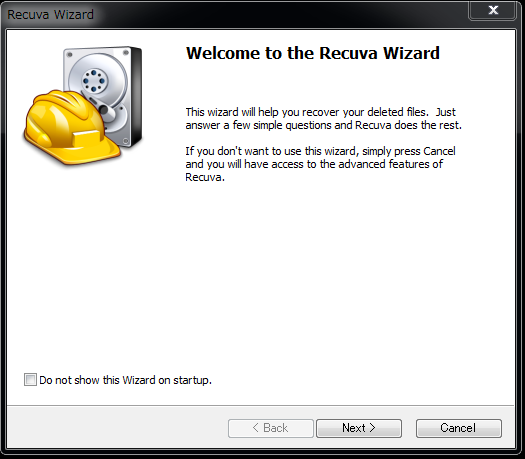
すると、下のような画面に切り替わります。
ウィンドウ右側の「Options」ボタンをクリックしましょう
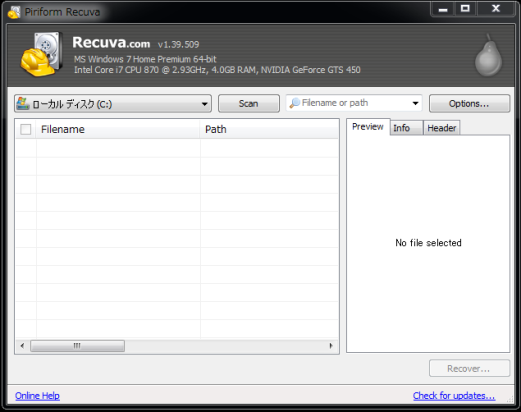
このオプション画面で言語を選択できます。
日本語に切り替えたら、「OK」ボタンを押して、いったんソフトを終了させます。
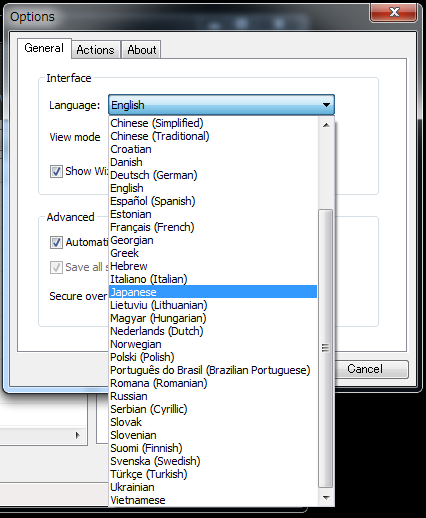
もう一度ソフトを起動すると、日本語になっていると思います。「次へ」を押します。
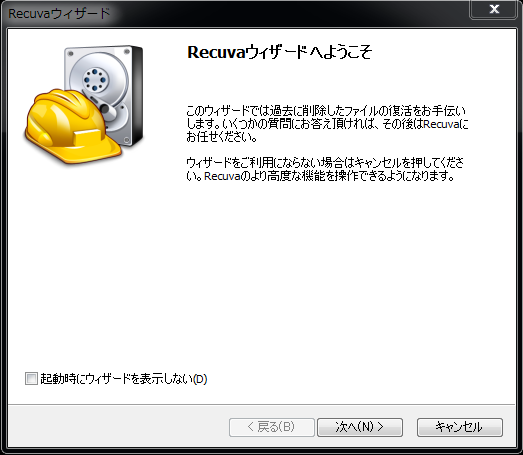
データ復旧させたいファイルの拡張子を選択出来ます。
フォーマットしたデータを全て復旧したい場合は「その他」を選択しましょう。
場合によっては、写真だけを復旧したい場合もあります。そのようなときには「ピクチャ」など、ファイル形式に合った項目にチェックを入れます。
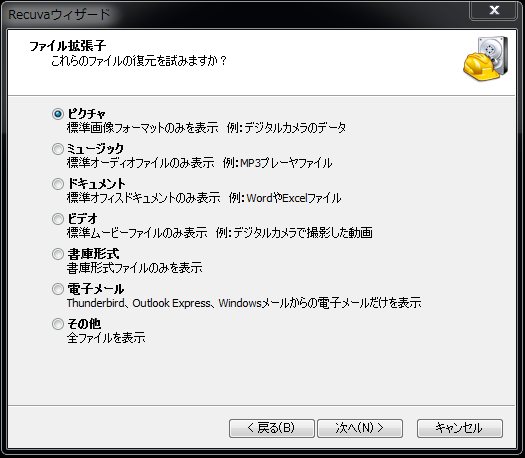
ファイル復旧するデータの格納場所を選択します。
「特定の場所」を選択し、「参照」からフォーマットしてしまったパーティションを指定します。
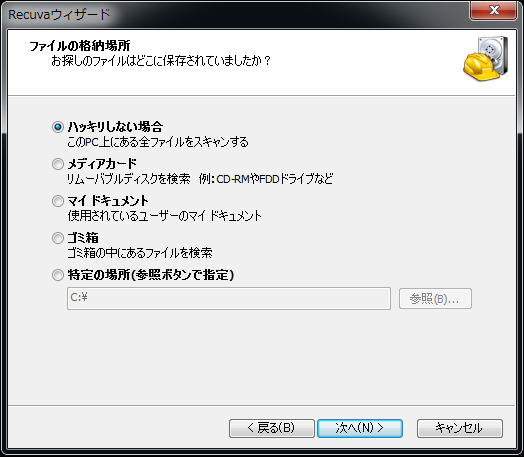
「詳細スキャンを有効」にチェックを入れます。
これで準備ができました。開始を選択しましょう。
画面にも書いてありますが、ドライブの容量が大きいとかなりの時間を要します。
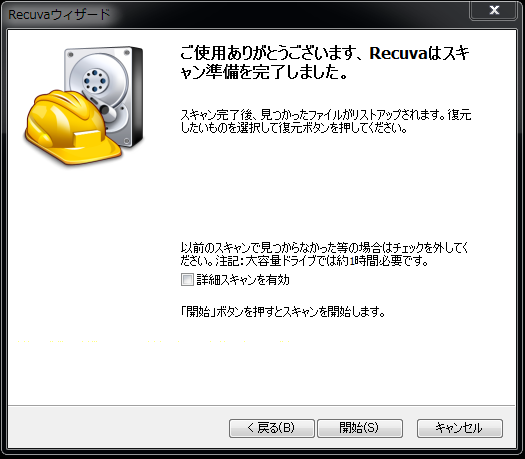
データスキャンが終了すると、データのプレビューが表示されるので、データ復旧させたいファイルにチェックをいれます。
画面右下の「復元」を押すと、復元するファイルの保存先を選択するように求められます。
復元先はフォーマットしたパーティション以外ならどこでもOK。
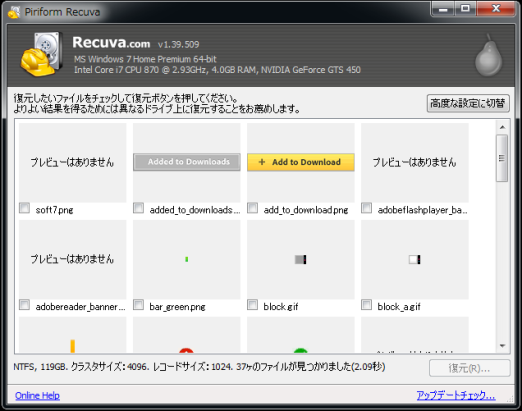
最後に復旧したデータを確認して復元されているようなら完了です。
単純にクイックフォーマットしたデータなら高確率で復旧できると思います。
お疲れ様でした!
ちなみに、上の画像のように「プレビューはありません」と表示されることがあります。
これは、パーティションを詳細スキャンしているため、ずっと前に削除したデータの断片を拾っているためです。
基本的に不要なファイルですし、そもそも復旧できませんから、無視してかまいません。
ただし、必要なファイルが「プレビューはありません」と表示されていた場合は、何らかの影響で一部のデータが欠損してしまった可能性があります。
この場合フリーソフトではデータ復旧が難しいようです。
しかし、まだあきらめる必要はありません。
もし、このフリーソフトで目的のデータが復旧でき無い場合、![]() ファイナルデータの特別復元版を試してみてください。市販ソフトなので復旧確立はかなり違います。
ファイナルデータの特別復元版を試してみてください。市販ソフトなので復旧確立はかなり違います。
※もしソフトで復旧ができない時は、データ復旧業者に依頼することをおすすめします。
業者に依頼する時は、「データ復旧業者に依頼しよう」を参考にしてください。
寄付・開発支援について
コンテンツのデータ復旧を実証する機材は基本的に個人で調達して記事を書いております。
記事がお役に立ちましたら、ブログ運営をサポートしていただけると大変助かります。是非ともご協力いただけたら幸いでございます。
http://amzn.asia/bwi5rDi
P.S.
サポートしてくださった皆様、こちらからメッセージが送信できませんので、この場をお借りしてお礼いたします。
ご購入下さった製品はコンテンツ運営の為、大切に使わせていただきます。
ご支援、本当にありがとうございます。
関連記事
バックアップのススメ
パソコンやスマホのデータは意外と簡単に消えてしまうので、可能な限りバックアップを取ることが重要です。
バックアップさえとっていれば、衝撃や水濡れなどで重篤なシステム障害になってしまっても簡単にデータを取り戻すことができます。
私は、![]() PCデータバックアップソフトを使い、データは2か所に保管するようにしています。さらに、定期的に手動でバックアップを取っていますから、データ障害が起きてもデータそのものが消えてしまうことはありません。
PCデータバックアップソフトを使い、データは2か所に保管するようにしています。さらに、定期的に手動でバックアップを取っていますから、データ障害が起きてもデータそのものが消えてしまうことはありません。
データ復元できない時は?
データが復元できなかった場合、闇雲に操作するとデータ復旧確率が下がってしまいます。
必ず成功するとは限りませんが、今できる最善の方法について紹介しますので、是非参考にしてください。
「データ復元が出来ない時は?」参照
悪徳データ復旧業者に注意
現在、一部のデータ復旧業者による利益を重視した営業活動が問題となっております。
こうした業者は積極的にメディアに露出する(広告費をかけている)為、一見して信頼できる業者に見えますが、
単純にぼったくり価格を提示するだけでなく、返品されたHDDに傷が付いていたというブログ記事も発見しました。
業界内でも嫌われており、この業者が復旧作業を行ったデバイスは復旧拒否する企業も少なくありません。
データ復元が出来ない時は? 「データ復旧成功の鍵」参照

windowsのOS内蔵HDDを誤ってフォーマットしてしまいました。
フォーマットした時の状況
UBUNTU 12.0.4のCD-RからPCを起動させ、gpartedというアプリでOShddを誤ってフォーマット。
同アプリにある「データの復旧を試みる」を試したが「コマンドgpartがみつかりませんでした。」との表示が出て何もできず。
フォーマットしたHDDをケースに入れ別PCに接続し、ディスク管理で確認したところ、未割り当てとなっています。
データ復旧に際して、業者依頼するか、自分で復旧ソフトを使って復旧するのか、それ以前に復旧でいるのか不安です。
何かおすすめの方法ありますでしょうか。
容量500GBです。
現在以上の状態です。
復旧可能でしょうか。
UBUNTUからデータをフォーマットしてしまったわけですね。
 Linux対応データ復旧ソフト
Linux対応データ復旧ソフト
多分復旧は可能だと思います。
方法として、UBUNTUのフォーマットに対応した復旧ソフト(市販のソフト)を利用する方法があります。
色々なバージョンがありますが、この中で特別ネットワーク版をダウンロードしてWindowsマシンにインストールします。
次に、LinuxでフォーマットしてしまったPCとWindowsPCをネットワーク接続します。
復旧ソフトをインストールしたWindowsPCから、Linuxマシンをスキャンすることでデータを復旧することができます。
簡単な説明ですが、分かりましたでしょうか?
※お決まりの注意事項ですが、データ復旧に失敗してしまったとしても、私の方で責任はとれませんので、あくまで自己責任の下作業してください。
不安な場合は復旧業者に依頼するとよいでしょう。今回の場合は高確率で復旧可能と思われます。
要望があればおすすめの業者も紹介します
早々の返信ありがとうございます。
紹介いただいたファイナルデータ 10プラス 特別復元版 無料体験ですが、無料体験は数ファイル復元可能なのでしょうか。
朝から、Easeus Date Recovery Wizerd体験版というのもで、スキャンしてみたところ(体験版なのでスキャンのみで6時間くらいかかりました。)何とかデータは検出できたみたいです。
ただ、リカバリーできるかどうか試しようがありません。
ファイナルデータ 10プラス 特別復元版 無料体験でスキャン後リカバリーしてみて、動画など再生できれば世紀に購入という形になるのでしょうか?
Easeus は中国製のソフトなので私は信用していません。
(データの復旧できるかもしれませんが、余計なソフトが挿入されている可能性もありますから。)
ファイナルデータは体験版でスキャンすれば、プレビューが表示されたと思います。
ずいぶん昔お世話になったソフトなので、現在どのような仕様になっているかは不明です。
どうせ無料で調査できるので、試してみてはいかがでしょうか?
テストしてみた結果、「復元できた」等のコメントをいただけると他の方の参考になりますのでレビューを書いていただけると大変助かります。
よろしくお願いいたします。
そうだったんですか!
US何て書いてあるので、てっきりアメリカだと思っていました。
ファイナル試したらまた連絡します。
おせわになります
>次に、LinuxでフォーマットしてしまったPCとWindowsPCをネットワーク接続します。
USB接続でOKでしょうか?
>ファイナルデータは体験版でスキャンすれば、プレビューが表示されたと思います。
たとえばお試しダウンロードで,データ検索できた場合はリカバリーも可能と考えていいのでしょうか?
取り戻したいデータのほとんどがデジカメで撮った動画ファイルなのですが。
>>USB接続でOKでしょうか?
>>データ検索できた場合はリカバリーも可能と考えていいのでしょうか?
ソフトウェアの仕様はメーカーに聞いたほうが確実です。
私は数年前にソフトを使っただけなので、現行のソフトがどうなっているかわかりません。
また、本当に復元できるかは内部のプログラムを知っていないと答えられません。